Tempo fa avevo fatto un bellissimo post su come togliere cortana da windows 10, articolo che tra l'altro ho utilizzato anche io perchè a me cortana non piace :)
Fatto sta che oggi vado ad aggiornare il mio windows 10 (l'aggiornamento dovrebbe chiamarsi Windows 10 Anniversary Update) e puff, come per magia mi ritrovo cortana attivo.
Al di là del fatto che non è bello riattivare senza il mio consenso un servizio che avevo scelto di togliere, mi sono accorto che seguendo la guida che avevo fatto, non riuscivo a togliere cortana dal mio pc.
Cercando un po' su internet ho scoperto di non essere il solo a non riuscire a disattivare più cortana da windows 10.
Così, eccomi qui a fare questa breve guida su come rimuovere definitivamente cortana da Windows 10.
Per disattivare una volta per tutte cortana da windows 10, ora che non è più possibile farlo dalle impostazioni di cortana, bisogna andare nel registro di sistema.
Utiliziamo dunque cortana per liberarci di cortana.
Digitiamo 'regedit' in cortana e clicchiamo sul risultato.
Ovviamente, per svolgere queste operazioni, bisogna essere l'amministratore di sistema.
Ora entriamo in:
HKEY_LOCAL_MACHINE -> SOFTWARE -> Policies -> Microsoft -> Windows -> Windows Search
Se non dovesse essere presente l'ultima voce Windows Search, posizionatevi su Windows e cliccando con il tasto destro del mouse selezionate Nuovo -> Chiave. Poi rinominate la cartella appena creata in Windows Search.
Adesso, cliccate con il tasto destro del mouse su Windows Search e fate Nuovo -> Valore DWORD (32 bit).
Nella riga che comparirà, date il nome di AllowCortana, poi doppio click con il tasto sinistro del mouse e assicuratevi che nella voce Dati valore ci sia scritto 0 e date l'OK.
Infine, riavviate il computer e cortana sarà stato finalmente disattivato.
Ovviamente, per riabilitare cortana basta eseguire la procedura al contrario, mettendo 1 al posto di 0 nei Dati valore di AllowCortana ;)
Ed anche a sto giro ci siamo levati dalle scatole cortana... speriamo non torni con il prossimo aggiornamento di windows 10 :)
PS Il processo di Cortana non molla? Leggi questo post!


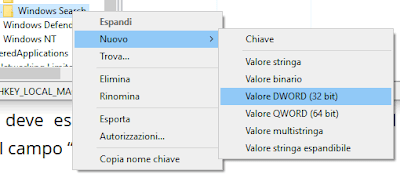

3 commenti
Grande Grazie
Grazie, ottimo tutorial, anche se su Gestione attività Cortana è comunque attivo e occupa Ram
ciao, hai ragione, ho controllato ed in effetti quel malefico programma ancora gira in background... o meglio, girava, ecco la soluzione
http://www.oggieunaltropost.it/2016/11/come-bloccare-il-processo-di-cortana-su-windows-10.html
spero sia l'ultimo post che faccio a riguardo :p
Piaciuto l'articolo? Lascia un commento!
EmoticonEmoticon